 |
इस गाइड में, हम Piwigo फोटो गैलरी एप्लिकेशन को एक वर्चुअल सर्वर पर इंस्टॉल करेंगे। बार-बार एक ही काम को दोहराने से बचने के लिए, हम एक Debian 12 पर प्रीकॉन्फ़िगर किया हुआ वेब स्टैक VPS सर्वर के रूप में उपयोग करेंगे। यह स्टैक विशेष रूप से PHP और MariaDB की आवश्यकता वाली वेब एप्लिकेशन को तेजी से डिप्लॉय करने के लिए डिज़ाइन किया गया है। हम आधिकारिक वेबसाइट से नवीनतम संस्करण डाउनलोड करेंगे और ब्राउज़र के माध्यम से इंस्टॉलेशन करेंगे। सभी आवश्यक सेवाएं पहले से ही इंस्टॉल और कॉन्फ़िगर की गई हैं। आप Piwigo के प्री-इंस्टॉल VPS सर्वर का ऑर्डर भी कर सकते हैं, जिसमें आपको केवल एडमिन लॉगिन और पासवर्ड बदलने की आवश्यकता होगी। |  |
| 1. सर्वर की तैयारी | |
1.1 नवीनतम संस्करण डाउनलोड करें
wget https://piwigo.org/download/dlcounter.php?code=latest1.2 डेटाबेस और यूजर बनाएँ
mariadb -u root
CREATE DATABASE piwigo;
grant all privileges on piwigo.* to piwigo@localhost identified by 'Your-passw0rd';
FLUSH PRIVILEGES;
exit
1.3 फाइलों को अनज़िप करें
unzip piwigo-15.0.0.zip -d /var/www/
mv /var/www/piwigo /usr/share/nginx/html
1.4 लिखने की अनुमति सेट करें
chmod 777 /usr/share/nginx/html/_data
chmod 777 /usr/share/nginx/html/local/config
chmod 777 /usr/share/nginx/html/galleries
chmod 777 /usr/share/nginx/html/upload
अब इंस्टॉलेशन शुरू करते हैं; अब आप https://89.xxx.11.xxx पर जाकर डेटाबेस पैरामीटर दर्ज कर सकते हैं:
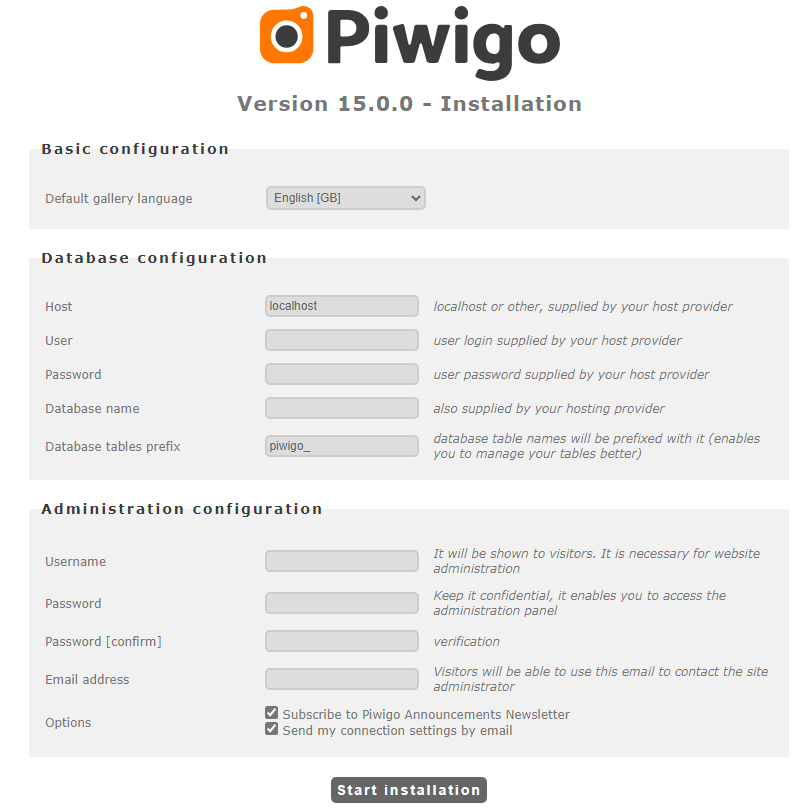
डेटाबेस पैरामीटर दर्ज करें, एडमिन अकाउंट के लिए पासवर्ड और लॉगिन सेट करें, और "इंस्टॉलेशन प्रारंभ करें" पर क्लिक करें।
इंस्टॉलेशन के बाद, एक टेस्ट गैलरी बनाएँ और फोटो अपलोड करें।
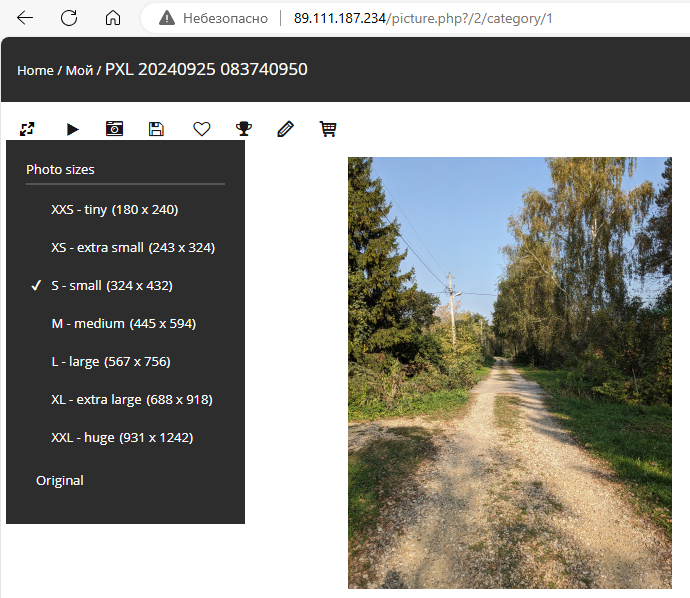
इंस्टॉलेशन पूरा हुआ। आवश्यकतानुसार आप गैलरी को अपने अनुसार कस्टमाइज कर सकते हैं।
2.1 वॉटरमार्क जोड़ना।
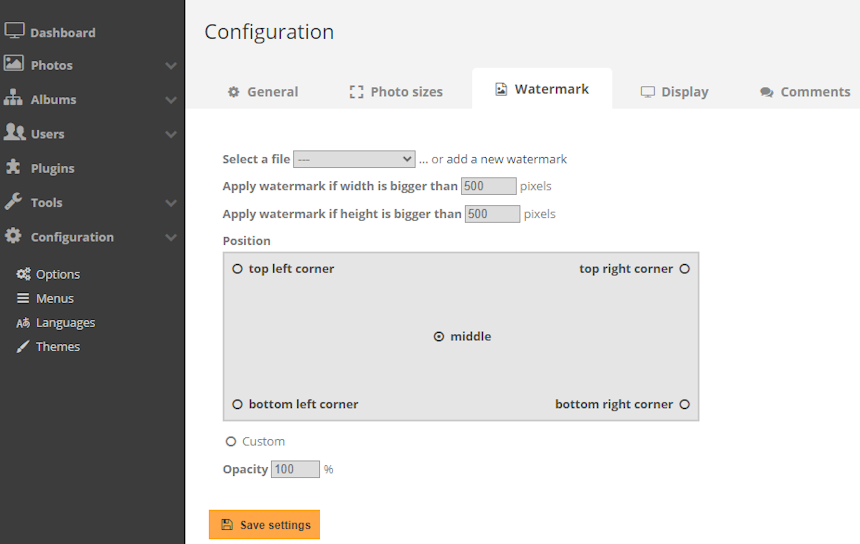
2.2 कई भाषाओं का समर्थन।
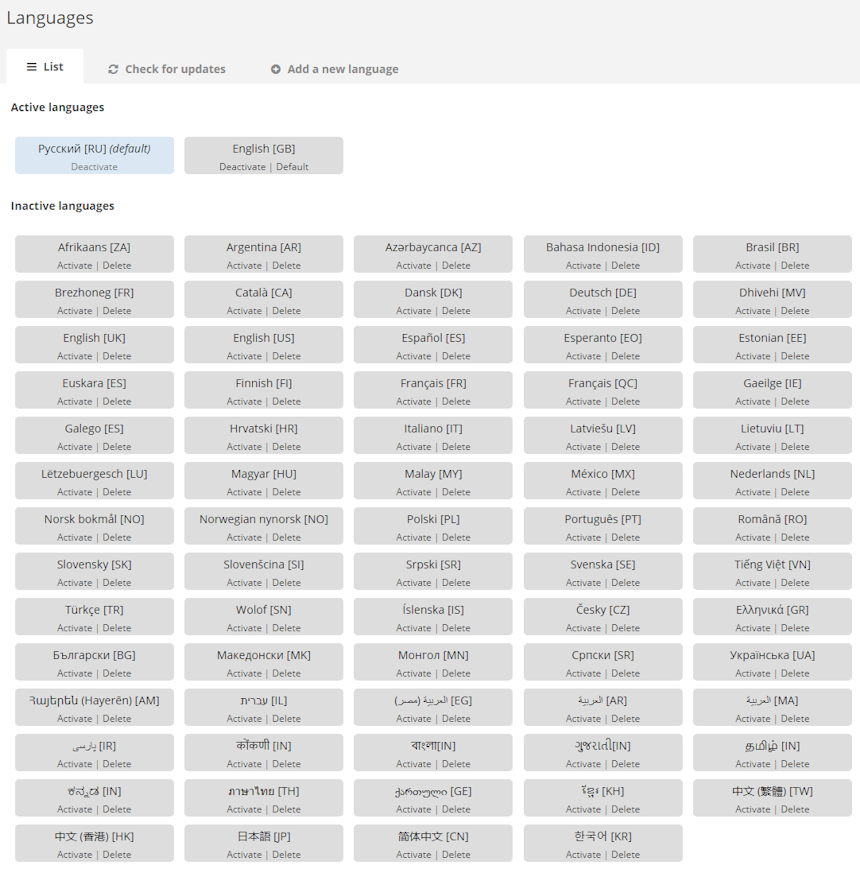
2.3 डिस्प्ले सेटिंग्स कॉन्फ़िगरेशन।
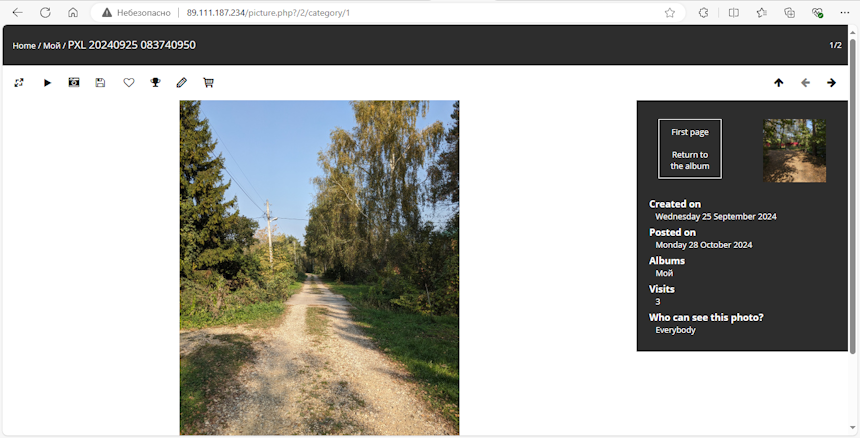
No Comments Yet

